Online-Terminanfragen bearbeiten
In der Symbolleiste weist ein Ausrufezeichen an dem eSERVICES-Icon auf neue eSERVICES-Anfragen hin. Wenn Sie es anklicken, werden Ihnen die Anfragen angezeigt:

Im Terminkalender weist ebenfalls das Icon  auf offene Online-Terminanfragen hin.
auf offene Online-Terminanfragen hin.
Tipp: Sie können die offenen Terminanfragen auch mit dem Kommando ESEB aufrufen (alternativ: Index > Praxis/Patient > eSERVICES > onlineTerminbuchung: Offene Terminbuchungen einsehen).
Darstellung der Terminanfragen im Terminkalender
Bei Aufruf des Terminkalenders werden die vorliegenden Terminanfragen bereits in den Terminkalender übernommen. Die Termine werden im Terminkalender hervorgehoben und stehen zunächst nicht mehr zur Verfügung.

In diesem Beispiel werden die Onlinetermine in grüner Schraffierung hervorgehoben.
Klickt man auf eine Terminanfrage, wird im Bereich gewählter Termin im rechten Bereich auch der Text "Anfrage" statt der Notiz angezeigt.
Hinweis: Es kann sein, dass die schraffierten Termine nicht angezeigt werden, bzw. erst dann, wenn manuell ein anderer Termin vergeben wird (weil dann eine Aktualisierung des Terminkalenders erfolgt). Wenn Sie einen Termin vergeben möchten, der bereits online angefragt wurde, werden Ihnen die Daten von dem online angefragten Termin angezeigt.
Durch Anklicken des eSERVICES-Icons können Sie die bestehenden Terminanfragen öffnen:
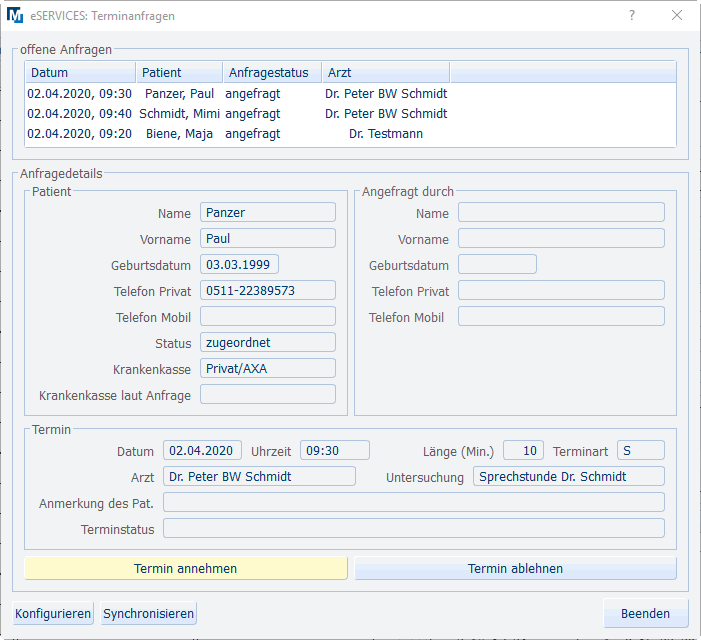
Über [Synchronisieren] können Sie die Kalendereinstellungen und Termine mit dem eSERVICES-Server synchronisieren.
Im Bereich offene Anfragen werden alle Terminanfragen aufgelistet.
Klicken Sie auf einen Eintrag, werden Ihnen im Bereich Anfragedetails weitere Informationen angezeigt.
Den gewählten Termin annehmen oder ablehnen können Sie durch Anklicken der entsprechenden Schaltfläche.
Termin annehmen oder ablehnen
Wenn Sie den Termin annehmen oder ablehnen, öffnet sich ein Fenster, in das Sie einen Mitteilungstext eingeben können:
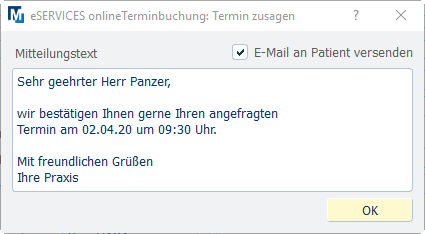
Dieser Text wird dem Patienten innerhalb des eSERVICES-Portals in seiner Terminansicht angezeigt und zusätzlich per E-Mail gesendet. Falls Sie letzteres nicht möchten, deaktivieren Sie die entsprechende Option.
Tipp:
Sie haben in diesem Dialog auch Zugriff auf die Befunddatei, um von dort aus vordefinierte Textbausteine übernehmen zu können.
Ob eine Bemerkung bei Terminzusagen verschickt werden soll, können Sie im Register Einstellungen des Dialogs eSERVICES Praxiseinstellungen (aufrufbar über CGMPRA und [Einstellungen]) festlegen.
Haben Sie den Termin angenommen, wird er anschließend automatisch in den Terminkalender eingetragen. An dem @-Zeichen erkennen Sie, dass es sich um einen online vergebenen Termin handelt:

Haben Sie den Termin abgelehnt, wird er im Terminkalender wieder freigegeben.
Nicht zugeordnete Patienten
Wird im Feld Status die Meldung nicht zugeordnet angezeigt, konnte keine automatische Zuordnung zu einem in CGM MEDISTAR gespeicherten Patienten erfolgen. (Das kann z. B. bei neuen Patienten der Fall sein oder bei Patienten, die zum ersten Mal online einen Termin gebucht haben.) Wird der Termin angenommen, öffnet sich zunächst das vom eGK-Einlesen bekannte Zuordnungsfenster.

Sie können wie gewohnt die Terminanfrage einem Patienten [Zuordnen] oder mit [Neuer Patient] auch neue Patienten aus dem Dialog heraus anlegen. Jeder Termin muss einem Patienten zugeordnet werden.
Ist der Patient noch nicht in der Praxis bekannt, gibt es über [Termin ohne Stammdaten] auch die Möglichkeit, einen Eintrag ohne Stammdaten zu wählen, damit noch keine Patientennummer vergeben wird
Hinweis: Wird im Feld Terminstatus eine rote Meldung (z. B. Termin wurde inzwischen belegt) angezeigt, kann der Termin nicht angenommen werden. Dies sollte nur in sehr seltenen Fällen geschehen, z. B. dann, wenn mehrere Termine in CGM MEDISTAR vergeben wurden, diese jedoch wegen einer fehlenden Onlineverbindung nicht an den Onlineterminkalender übertragen werden konnten.

